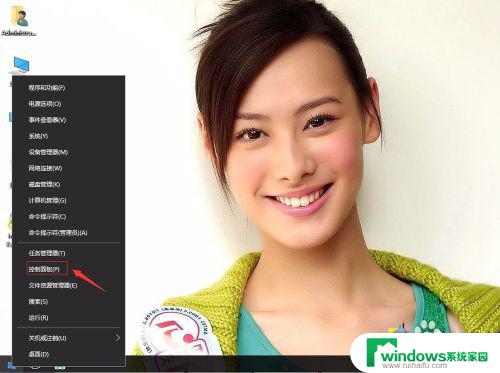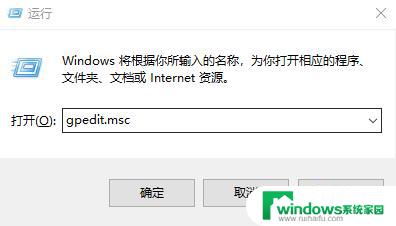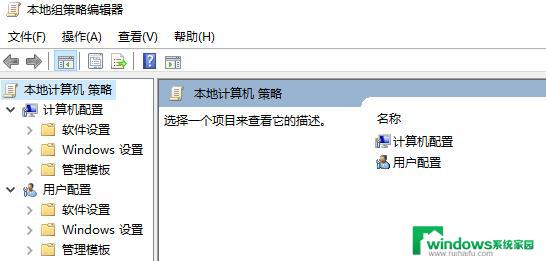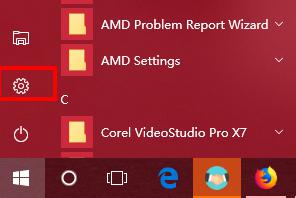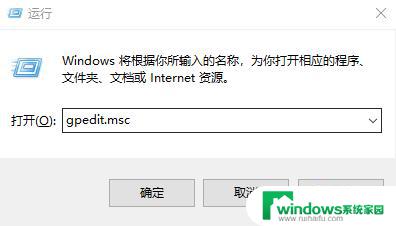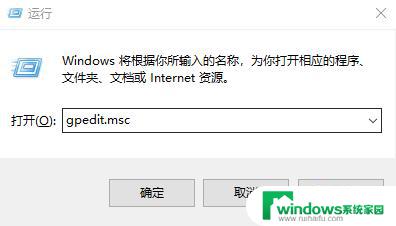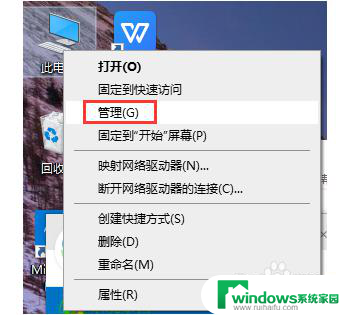win10wifi网速慢 win10连接wifi网速慢怎么解决
Win10系统作为目前最流行的操作系统之一,无疑给用户带来了许多便利,有时候在使用Win10连接WiFi时会遇到网速慢的情况,让人感到十分头疼。究其原因可能是由于网络设置问题、驱动程序不兼容或是网络环境不佳等因素所致。针对这些问题,我们可以采取一些措施来解决Win10连接WiFi网速慢的情况,提升网络速度,让我们的上网体验更加流畅。
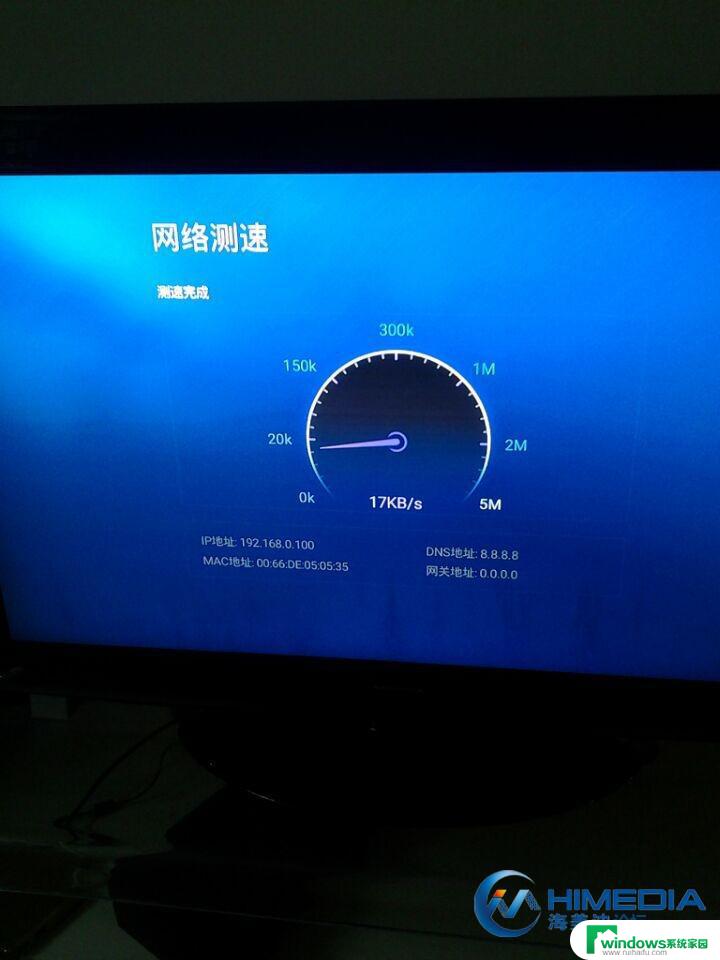
win10系统笔记本电脑连接wifi网速很慢的解决方法
1、出现这种情况,一般是由于我们当前的无线网卡协议与原来的老无线路由器不兼容导致的。只需要简单的设置就能够解决这个问题。在Windows10桌面,右键点击此电脑图标,在弹出菜单中选择“属性”菜单项。
2、接下来在打开的系统窗口中,点击左侧边栏的“设备管理器”菜单项。
3、在右侧的窗口中展开“网络适配器”菜单项,然后在下面的列表中找到网卡的驱动。其中带有wifi的就是无线网卡驱动。
4、右键点击该驱动程序,在弹出菜单中选择“属性”菜单项。
5、这时就会打开无线网卡的属性窗口,在这里点击“高级”选项卡。
6、在打开的高级设置窗口中,我们找到802.11n channel width for 2.4ghz设置项,然后在右侧的值设置为20Mhz菜单项。
7、接下来再点击下面的HT Mode菜单项,然后在右侧的值设置为“启用”菜单项。重新启动计算机后,再使用无线网络,就不会于出现网速慢,甚至掉线的情况了。
以上是关于Win10 WiFi网速缓慢的全部内容,如果有遇到相同情况的用户,可以按照小编的方法来解决。